胖梨的味道 Palm Pre初体验
一场精明的模仿秀—“山寨”iPhone?
初看Palm Pre,会发现它与大红大紫的iPhone具有诸多相似细节—整体黑色的外观、占据前面板绝大多数面积的触控屏、孤零零的Home按钮,就连手机侧面的音量调节按钮和电源开关的位置都基本相同。

Palm Pre的体积要比iPhone小一些,因此能更方便地装入口袋中。Palm Pre下方隐藏了非常实用的滑盖全键盘,无论大小还是手感都与之前Treo系列的键盘相仿,正是这块不起眼的全键盘勾起了玩家对于Palm的回忆,当然,同时它还能极大地提高输入速度。

Palm Pre的充电器和数据线,MicroUSB数据线两侧
接头处已被细心地用反光片标出了方向,防止用户插反
与iPhone系列均内置电池不同,Palm Pre的电池可以方便地更换。这块与Palm Centro通用的电池在正常使用情况下可坚持1天多的时间,连续Wi-Fi上网时间约为4小时,表现并不令人满意。
一次史无前例的大变革—WebOS
1993年,Palm从苹果的Newton中发现商机,推出了Pilot掌上电脑,凭借Graffiti英文手写输入法与简便的电脑联机同步,获得用户追捧,大卖上千万台,开始了Palm的十年辉煌。这次,伴随
Palm Pre而来的同样是革命性的WebOS操作系统。
初看WebOS,似乎仍有iPhone的影子,但在按下Home键之后,你会发现极大的不同—正在运行的程序不是退出而是缩小成一张张的卡片排列在屏幕上,此时既可以左右拖动卡片选择打开需要的程序,也可以将卡片向上拖动“扔”出屏幕以关闭。
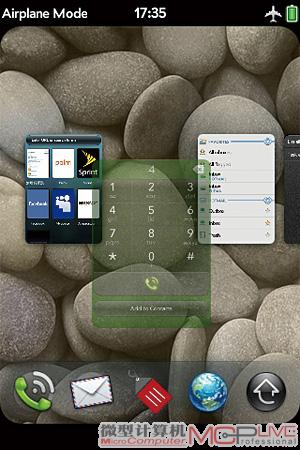
WebOS中炫目的卡片切换功能
然而WebOS真正的创新之处却远不在此—这款系统所包含的每一个软件本质上都是一个个网页—开发它们的工具,不是C++,也不是Java,而是HTML+CSS+Javascript!尽管现在用户还无法直观地体验到WebOS同传统系统之间的不同。
跟我学—玩弄WebOS的十八般武艺
作为一款全触控手机,一个没有经验的用户若要把Palm Pre玩得灵活自如还需经过一段时间的适应。除了划动手指进行操作之外,Palm Pre在操控方面具魅力的应该是手势操作了。
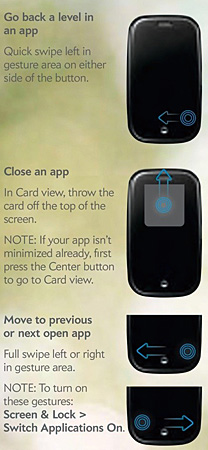
便捷的手势操作功能演示
Palm Pre的触摸屏下方,包括Home按键在内的黑色狭长区域都被定义为手势操作区。手势操作区的存在,使Palm Pre很多操作都变得异常简单:如将手指自操作区中央向左一直划到边缘即意味着“返回上一层菜单”或浏览网页中常用的“后退”操作,而将手指自左向右或自右向左划过整个手势操作区的含义是:快速左右切换窗口。这种操作方式在带来便捷的同时,也让操作过程充满趣味更加生动。
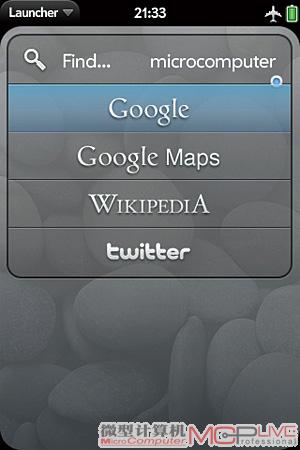
Palm Pre的菜单位置
Palm Pre操作中另一大特色是“全局搜索”:只需在主界面直接输入文字便可快速查找相应程序,这个时候若点击相应图标还可快速使用Google、Twitter、Wikipedia等进行搜索,如同使用IE浏览器的搜索框一样方便。
但在操作方面Palm Pre并非完美。通过点击Palm Pre屏幕左上方名称标签即可调出软件菜单,而通过点击右上方的信号标志则会弹出通信管理菜单。
但这两个区域的触控面积实在太小,经常无法点到。






